u盘启动盘制作工具哪个好用
- 分类:U盘教程 回答于: 2022年08月05日 11:22:00
网上的u盘启动盘制作工具有很多种,要找到好用的工具不容易,那么u盘启动盘制作工具哪个好用?这里小编推荐大家使用魔法猪装机大师工具,方便实用,下文就给大家介绍下魔法猪u盘启动盘制作工具和使用方法。
工具/原料:
系统版本:windows10系统
品牌型号:戴尔灵越15
软件版本:魔法猪装机大师和一个8g以上的空白u盘
方法/步骤:
魔法猪装机大师工具不仅能在线重装系统,还能制作成u盘启动盘重装系统等。因为使用的是原版的系统,制作过程也非常简单,因此深受大家的欢迎。下文是详细的魔法猪制作u盘启动盘的方法步骤:
1、先在电脑上下载安装好魔法猪装机大师工具打开,然后插入空白u盘,选择制作系统模式,点击开始制作。

2、选择需要安装的系统,点击开始制作u盘启动盘。

3、等待软件自动制作u盘启动盘,期间会格式化u盘。
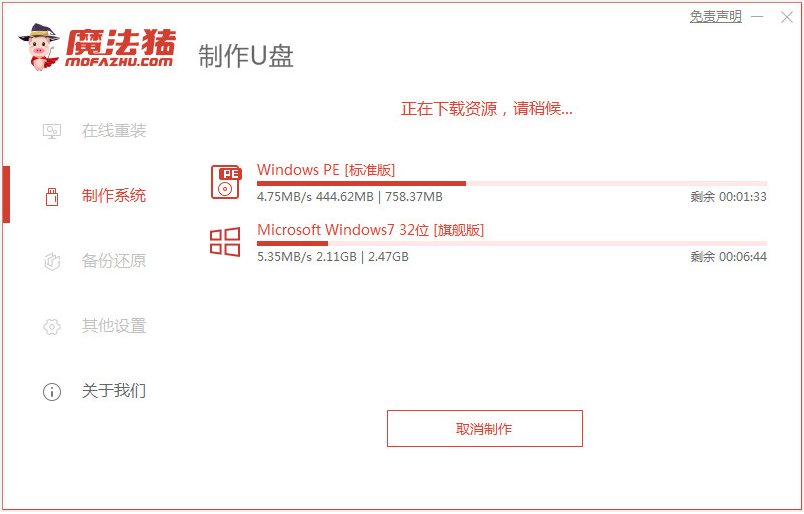
4、制作完成后,先预览需要安装的电脑主板的启动热键,再拔除u盘退出。

5、插入u盘启动盘进电脑中,开机不断按启动热键进启动界面,选择u盘启动项回车进入到pe系统,即可打开魔法猪装机工具进行修复或者重装系统的操作。

注意事项:制作系统启动盘之前,注意备份好u盘的重要资料,关闭电脑杀毒软件,避免被拦截导致制作失败。
总结:
以上便是好用的魔法猪u盘启动盘制作工具的介绍和制作启动盘的详细步骤,操作非常简单,适合电脑新手使用,有需要的网友可以参照教程操作。
 有用
26
有用
26


 小白系统
小白系统


 1000
1000 1000
1000 1000
1000 1000
1000 1000
1000 1000
1000 1000
1000 1000
1000 1000
1000 1000
1000猜您喜欢
- 想知道怎么用u盘重装系统2022/11/25
- 小白如何用U盘安装系统?超详细小白指南..2024/10/11
- 电脑用u盘重装系统要多久2023/03/09
- U盘重装系统:解决电脑系统故障的最佳方..2024/02/20
- 电脑用u盘重装系统的教程2022/11/10
- 自己怎么用u盘重装系统?2022/07/13
相关推荐
- 华硕笔记本u盘重装系统win10..2022/09/01
- 联想U盘:高速传输,可靠存储,轻松携带..2023/12/23
- U盘重装系统:BIOS设置指南2024/01/26
- 如何使用U盘启动进入PE安装系统,小编..2017/11/16
- 小编教你windows7系统64位中U盘中数据..2017/05/18
- 如何用u盘安装win7系统2022/05/08














 关注微信公众号
关注微信公众号



